Isto instruções detalhadas para reinstalar o Windows 7 é projetado para qualquer nível de usuário, mesmo para manequins. Para reinstalar o Windows 7 rapidamente e sem afetar informações importantes, você precisa preparar seus dados e disco rígido para instalar um novo sistema. Vamos passar por toda a reinstalação do Windows 7 passo a passo. Vamos começar com o antigo sistema operacional que está instalado em seu laptop ou computador agora.
Preparando para reinstalar o Windows 7
Qualquer reinstalação completa O Windows 7 em um laptop, netbook ou computador deve começar salvando informações importantes em outra mídia separada. Por exemplo, em uma unidade flash USB ou rígido externo disco. Certamente você tem informações importantes que precisa manter para evitar perdê-las.
Aqui você precisa prosseguir de qual sistema operacional está instalado no computador agora. Por exemplo, se você deseja reinstalar o XP no Windows 7, talvez precise procurar suas informações em outros lugares além do Windows 7. Em qualquer caso, verifique todas as unidades lógicas possíveis, todas as pastas. Os locais mais comuns onde a maioria dos usuários armazena informações são:
1. Área de trabalho.
2. Pasta "Meus Documentos"
3. Disco "C:"
Obviamente, não podemos falar sobre todos os locais de armazenamento importantes em seu laptop ou computador;). Mas conselhos para verificar tudo novamente, pois nosso objetivo é reinstalar o Windows 7 em um ambiente limpo e formatado unidade lógica... Por que o conselho é reinstalar o Windows 7 em uma mídia em branco?
Em primeiro lugar, durante a operação do sistema antigo, muitos usuários pegaram vários vírus, o que não é necessariamente o caso, mas é possível. By the way, muitas pessoas decidem reinstalar completamente o Windows 7, apenas por causa de vírus. Esta é a última medida, você sempre pode tentar desbloquear seu computador usando antivírus ou tentar remover o banner através do ponto de restauração do sistema.
Em segundo lugar, instalar o Windows 7 em uma unidade lógica não formatada só aumentará os problemas mais tarde. Afinal, ele manterá todos os programas que ainda precisam ser reinstalados, bem como a pasta com o Windows antigo.
Escolhendo uma versão do Windows 7
Antes de começarmos a descrever a instalação de um novo sistema operacional, algumas palavras sobre sua distribuição do Windows 7. Esse sistema operacional, no entanto, como o Vista anterior e as gerações subsequentes, tem duas ramificações: 32 bits e 64 bits. A versão de 32 bits do sistema não permite o uso de mais de quatro gigabytes memória de acesso aleatório... Isso se deve à peculiaridade da arquitetura. Como reinstalar Windows licenciado 7? Existem várias versões do sistema operacional:
Windows 7 Starter (inicial)... Isto Versão do Windows 7 dificilmente pode ser chamado de sistema operacional completo. Quase todas as funções nele são bloqueadas pela Microsoft. O Windows Starter foi instalado em alguns laptops. A quantidade máxima de RAM que este 32 bits pode usar Versão do Windows, é igual a 2 gigabytes.
Windows 7 Home Basic... Tem um conjunto muito limitado de funções. Também distribuído como uma versão OEM com laptops. Volume máximo memória - 8 gigabytes.
Windows 7 Home Premium... Adequado para a maioria dos usuários, permite que você use a maioria das funções necessárias.
Windows 7 profissional... Conjunto quase completo de funções.
Windows 7 Enterprise (Enterprise) e Windows 7 Ultimate (Ultimate)... Versões de topo, uma das quais é para negócios e outra para uso doméstico... Tudo é descrito com mais detalhes na tabela.





Não é recomendado o uso de montagens não originais, que existem em abundância na Internet. Isso é especialmente verdadeiro para os proprietários de laptops. O fato é que tais assemblies podem conter erros, desabilitar serviços do Windows 7 e apenas surpresas na forma de malware. Agora o 7 não é tão caro, e você pode comprar o Windows 7, tornando-se um titular de licença.
Reinstale o Windows 7 a partir de uma unidade flash USB
Para reinstalar o Windows 7 a partir de uma unidade flash USB, você precisa ter em mãos uma das versões apresentadas na tabela acima (o principal não é o Starter :)). As unidades de DVD não são amplamente utilizadas hoje. Em vez disso, eles foram substituídos por pen drives. Reinstalar o Windows 7 a partir de uma unidade flash USB, sem disco, é mais conveniente. Você sempre pode levar uma unidade flash USB com você sem se preocupar se o seu computador terá uma unidade de DVD ou não. Além disso, nem todos os laptops estão equipados com drives.
Para fazer uma unidade flash USB inicializável com o Windows 7, basta gravar a imagem ISO do seu novo sistema com um programa especial. O processo de criação de uma unidade flash USB com o Win 7 é descrito em detalhes no artigo "Como criar uma unidade flash USB inicializável com o Windows 7". Programa para re Instalações do Windows Os 7 mencionados no artigo devem ajudar. Esperamos que não haja dificuldades.
Depois de gravar a imagem em uma unidade flash USB, salvar dados importantes, você pode prosseguir com a reinstalação do Windows 7. Reinstalar o Windows 7 via BIOS não é um procedimento tão difícil quanto pode parecer à primeira vista. Para fazer isso, você precisa reiniciar e entrar no BIOS e, em seguida, definir a inicialização da unidade flash USB. Em seguida, saímos do BIOS, salvando os parâmetros. O computador selecionará a própria unidade e iniciará a instalação do Windows 7.
Como reinstalar o Windows 7
Vamos prosseguir com a reinstalação passo a passo e aprender como reinstalar o Windows 7. Após baixar o instalador, entramos no sistema de instalação passo a passo. Na primeira etapa, selecione o idioma, o formato da hora e as configurações do teclado, aqui você pode deixar tudo por padrão e clicar no botão "Avançar".

Na próxima etapa, começamos a instalar o Windows 7 clicando no botão apropriado.

Selecionamos a versão do Windows 7 para a qual você possui uma chave de licença.

Aceitamos o contrato de licença marcando a caixa e passando para a próxima etapa.

Nesta fase, você precisa selecionar o item "Instalação completa", porque, como dissemos anteriormente, é melhor instalar o Windows 7 do zero.

Então chegamos a etapa importante instalação do Windows 7. Aqui você precisa selecionar a partição na qual o novo sistema operacional será instalado. Lembre-se de que você foi solicitado a manter todos os informação importante? Agora é a hora de formatar a unidade lógica com o Windows antigo. Para fazer isso, vamos passar para a próxima etapa da instalação.

Selecione a partição desejada do disco rígido e clique em "Formatar". Esta é a reinstalação do Windows 7 com a formatação da unidade lógica.

Se você salvou todos os dados importantes, fique à vontade para concordar. Caso contrário, ainda é possível fazer isso reiniciando o computador e especificando no BIOS HD.

Nosso disco para um Windows 7 quase reinstalado foi criado. Quem precisa aumentar ou diminuir seu volume pode usar o botão "Expandir".


Após uma breve instalação, o instalador solicitará que você especifique seu nome ou apelido, bem como nomeie seu laptop ou computador.

Na próxima etapa da reinstalação, você precisa inserir uma senha. Isso pode ser omitido se você usar um laptop ou computador e um estranho não puder acessá-lo.

Entrada tão esperada número de série cópia licenciada do Windows 7. Você tem? ;)

Na próxima etapa da reinstalação, você será solicitado a instalar a proteção interna do Windows. Isso, é claro, não é um antivírus completo, mas o salvará de alguns tipos de ataques. É verdade que um firewall pode ser um problema ao conectar um laptop ou computador à rede. Portanto, a opção ideal seria instalar um antivírus de terceiros e desabilitar a proteção do Windows 7 depois disso.


O estágio final da reinstalação do Windows 7. Se o seu computador ou laptop estiver em casa, escolha uma rede doméstica. Para a maioria dos usuários, essa é exatamente a maneira de configurar a rede no Windows 7.

Depois de escolher o tipo de rede, o Windows 7 finalmente será inicializado.

Esta é a instrução sobre como reinstalar corretamente o Windows 7 em um laptop ou computador.
Este artigo descreve como instalar ou reinstalar o Windows 7.
Antes de iniciar a instalação, você precisa concluir algumas etapas preparatórias. No início do artigo, colocamos um conteúdo detalhado para que você possa visualizar rapidamente toda a sequência de ações e ir para a parte necessária da instrução.
Se você estiver interessado em um problema específico (por exemplo, erros durante a instalação, como entrar e configurar o BIOS etc.), os links no conteúdo permitirão que você vá diretamente para ele.
Se você é iniciante, basta seguir o guia do início ao fim: cada ponto é descrito com o máximo de detalhes possível e inclui links para instruções de ajuda.
O que deve estar pronto antes de iniciar a instalação
Revise a lista abaixo para verificar se seu computador e sistema estão prontos para instalar ou reinstalar o Windows 7 e execute as etapas necessárias para concluir a preparação.
Quais são os tipos de instalação, como manter arquivos e programas pessoais
Existem dois tipos de instalação:- Reinstalação completa do sistema operacional (SO), quando uma partição do disco rígido (ou um disco inteiro) é completamente apagada, incluindo todos os seus programas, documentos e arquivos.
- Uma atualização do SO que atualiza apenas os arquivos do sistema.
Se você ainda não fez isso, leia o artigo sobre como preparar a instalação, com o qual você aprenderá:
- como salvar todos os dados pessoais importantes;
- quais programas serão necessários imediatamente após a instalação e onde baixá-los;
- posso copiar drivers instalados onde encontrar drivers após a instalação;
- análise de alguns casos especiais;
Como baixar legalmente a imagem original do Windows 7 x64 ou x32 gratuitamente.
Baixar imagem original você pode usar legalmente o programa Downloader ISO do Windows: o arquivo de imagem do Windows será carregado com Site oficial da Microsoft.
Arquivo de programa Downloader de ISO do Windows
com versão 5.21
(datado de 20 de setembro de 2017) anexo ao artigo (à direita deste texto).
Como baixar a imagem corretamente é mostrado na figura abaixo:
 Selecione a partição do Windows 7, depois a revisão de imagem do Windows 7 desejada e o botão "Confirmar".
Selecione a partição do Windows 7, depois a revisão de imagem do Windows 7 desejada e o botão "Confirmar".
Atenção!
Nós fortemente não recomendo use assemblies do Windows 7 - use apenas imagens originais do sistema.
Microsoft possui diversos hangares de aeronaves de diversos equipamentos projetados para testar o funcionamento do sistema operacional em diversas combinações de dispositivos. Portanto, a imagem oficial do sistema operacional funciona corretamente para a grande maioria dos usuários.
Os autores dos assemblies não têm essas oportunidades de teste, portanto, uma certa porcentagem de usuários terá problemas durante a operação do assembly, que só pode ser resolvido por uma reinstalação completa do Windows.
Qual versão da imagem escolher: 32 bits ou 64 bits
Tudo é muito simples: um sistema operacional de 64 bits é necessário em dois casos: para que o computador possa “ver” 4 GB ou mais de RAM e para que você possa trabalhar com programas ou jogos “pesados”. Atenção!
Alguns novos programas e jogos podem não ser executados no Windows de 32 bits.
Conclusões:
- Se a quantidade de RAM for de 4 GB ou mais, fique à vontade para escolher x64 (64 bits).
- Se o computador for antigo e programas complexos (por exemplo, editores de áudio e vídeo, sistemas de design, pacotes multimídia) não forem usados, escolha x32 (32 bits).
A maneira mais fácil de ver quanta RAM você tem é clicar com o botão direito do mouse no ícone "Meu computador" → selecionar item "Propriedades" v menu contextual.
Na janela que se abre, será indicada a quantidade de RAM, assim como o bitness do sistema instalado em este momento.
Qual versão do Windows 7 devo escolher: Home, Professional ou Ultimate?
Existem diferentes versões (edições) do Windows 7, algumas das quais são muito diferentes em funcionalidade... Você pode ler mais sobre as versões do Windows.
Na maioria das vezes, ao instalar, eles escolhem entre as versões " Profissional
" e " Final
».
A melhor escolha em termos de versão da imagem seria «
janelas
7
Profissional
»
.
Mas não se preocupe se você tiver uma edição diferente do Windows - o processo de instalação será o mesmo. Na edição " Profissional
" Diferente "Final"
não há uma série de serviços que a maioria dos usuários nunca usará.
Você provavelmente nem ouviu falar de seus nomes: DirectAccess, Unix Application Launcher, BranchCache, BitLocker, etc. Assim, a versão do espaço do disco rígido «
Profissional
»
vai demorar menos.
Como gravar uma imagem em um DVD ou uma unidade flash USB corretamente?
Se você já gravou a imagem e a instalação ocorreu normalmente, você pode prosseguir imediatamente para o próximo capítulo. Se você não sabe com quais programas você pode gravar uma imagem em um disco ou em uma unidade flash USB, os seguintes artigos auxiliares o ajudarão: Observe que a instalação a partir de uma unidade flash USB é mais confiável e também mais rápida. Se você tiver uma unidade flash de 4 GB ou mais disponível, é melhor instalar a partir dela.
Processo de reinstalação do Windows.
Assim, a preparação para a instalação está concluída: todos os dados pessoais são salvos, a mídia com a distribuição do sistema operacional foi criada e uma seção foi preparada na qual a imagem será instalada.
Configurando a prioridade do dispositivo de inicialização no BIOS
- Reinicie o computador e entre no BIOS.
- em computadores pessoais, os botões são usados com mais frequência para entrar no BIOS « EXCLUIR» (« Del»), « F2 ","F1", "Esc»
- em laptops - chaves «
Foito", "F9", "F12", "Esc»
- Depois de acessar o BIOS, você precisa encontrar a seção de menu responsável pela instalação de dispositivos para inicializar o sistema operacional.
A seção pode estar em lugares diferentes (dependendo do tipo placa-mãe e versão do BIOS), então você precisa encontrar o menu « PRIMEIRO BOTA DISPOSITIVO », « BOTA » ou « BOTA DISPOSITIVO ».
- Você precisa ir para esta seção do menu e instalar a unidade em primeiro lugar DVD ou Disco rígido(sua unidade Flash) dependendo da mídia em que a imagem foi gravada.
- Depois disso, você precisa sair do BIOS, salvando as alterações.
Na maioria das vezes, para salvar as alterações antes de sair, você precisa pressionar a tecla « F 10" e confirme o salvamento pressionando « S » ou selecionando o item « sim » na caixa de diálogo.
No artigo você encontrará instruções com exemplos:
- como entrar no BIOS ou UEFI com exemplos de diferentes telas do BIOS.
- como encontrar uma opção "BOOT DEVICA PRIORIDADE".
- Consulte uma tabela com uma lista de chaves para entrar no BIOS em laptops de diferentes fabricantes.
Instalação automática do Windows a partir de DVD ou unidade flash USB
Se você fez tudo corretamente, depois de reiniciar o computador, você verá o seguinte:
- se você estiver usando um DVD, verá a inscrição "Pressione qualquer tecla para carregar do CD ..." (pressione qualquer tecla para inicializar a partir do CD). Você deve pressionar imediatamente qualquer tecla, pois após Pequena quantidade tempo (cerca de 10 segundos), o download começará a partir do próximo dispositivo instalado no BIOS para download.
- se você usou uma unidade flash, a instalação começará imediatamente
Ao instalar um sistema operacional, você deve ser cuidadoso e cuidadoso com as funções que você não entende completamente o significado.
A administração do site não é responsável pelo resultado de suas ações.
Iniciar instalação
Atenção!Seu computador pode ter conectores USB cinza e azul. Se você instalar o SO a partir de uma unidade flash USB, certifique-se de conectar a unidade flash USB no slot USB2,0 (cinza) caso contrário, o instalador pode não vê-lo.
O fato de o instalador do sistema operacional ter começado a funcionar, você pode julgar pela linha que aparece na parte inferior da tela.
 Figura 1. Instalador Windows 7 copia arquivos da mídia para instalação posterior do SO.
Figura 1. Instalador Windows 7 copia arquivos da mídia para instalação posterior do SO.
Quando a preparação para a instalação estiver concluída, você verá a inscrição "Iniciando o Windows"
.
Depois disso, a janela de instalação do Windows 7 será exibida.
 Figura 2. Início da instalação Windows 7: Selecione o idioma, formato de hora e layout para instalar.
Figura 2. Início da instalação Windows 7: Selecione o idioma, formato de hora e layout para instalar.
Deixaremos o formato de hora, idioma e layout do teclado inalterados (como mostrado na Figura 2). Clique no botão "Avançar"
, após o qual você pode iniciar o processo clicando no botão "Instalar"
.
 Figura 3. Iniciar a instalação Windows 7
Figura 3. Iniciar a instalação Windows 7
Agora você deve ler e concordar com o Contrato de Licença da Microsoft e clicar novamente "Avançar"
.
 Figura 4. Contrato de licença para instalação e uso subsequente Windows 7.
Figura 4. Contrato de licença para instalação e uso subsequente Windows 7.
Selecionando um tipo de instalação
- Uma atualização do sistema permitirá que você reinstale o Windows em seu sistema operacional existente.
- Uma instalação completa permitirá que você selecione uma partição existente para instalar ou re-particionar o disco rígido. O sistema será instalado de forma limpa, portanto, essa opção é mais aceitável (escrevemos com mais detalhes sobre os tipos de instalação no início do artigo).
 Figura 5. Selecionando o tipo de instalação do sistema operacional.
Figura 5. Selecionando o tipo de instalação do sistema operacional.Nós escolhemos Instalação completa ( Opções extras)», como mostrado na Figura 5.
 Figura 6. Selecionando um disco rígido para instalação adicional Windows 7.
Figura 6. Selecionando um disco rígido para instalação adicional Windows 7.
Partições de disco rígido para instalação do sistema
Depois de prosseguir para a instalação completa, será apresentada uma lista Discos rígidos onde você pode criar ou selecionar partições para instalar. Nesta etapa, podem existir várias opções para o desenvolvimento de eventos.
- Você tem apenas um disco rígido em seu sistema.
- Você tem um disco rígido separado (possivelmente um SSD) onde o sistema operacional será instalado e unidades separadas para armazenar dados.
- O instalador não vê o disco rígido ou outros erros ocorrem (abaixo estão links para artigos que abordam esses problemas passo a passo)
Se você tiver vários discos rígidos, transfira todos os dados importantes para a unidade onde seus arquivos pessoais serão armazenados e desconecte-o para evitar confundir unidades acidentalmente ao particionar ou formatar. Se você tiver apenas um disco rígido (ou SSD), é aconselhável dividi-lo em partes (se o espaço em disco permitir).
O disco deve ser dividido em partes para que pelo menos 50 GB sejam alocados para o sistema, talvez até mais, porque para operação normal do Windows 7, é desejável que em partição do sistema havia pelo menos 15-20% de espaço livre.
O disco é particionado para facilitar a reinstalação do sistema operacional no futuro.
Por exemplo, você tem apenas 1 disco rígido em seu computador com capacidade de 500 GB.
Você o divide em 2 partes: 120GB (disco " C: ") e 380 GB (Disco " D:» )
Agora em disco « D:» você armazena músicas, filmes, fotos, instaladores de programas, pastas de drivers, jogos, etc., e em disco « C:» você instala programas para funcionar.
Os arquivos das pastas "Desktop" e "Meus Documentos" também são armazenados no disco «
C:».
Quando, no futuro, você quiser reinstalar o Windows, basta transferir (copiar) todos os arquivos importantes da área de trabalho e de outras pastas do disco. «
C:»
para disco «
D:»
, em seguida, execute uma reinstalação completa com formatação de disco «
C:»
.
Se o disco não estiver dividido em partições, você não terá onde transferir dados do disco. «
C:»,
e você não poderá formatá-lo.
Particionando um disco
Nesta etapa, você pode criar partições em seu disco rígido se:
- o disco rígido não está particionado (novo ou todas as partições foram excluídas anteriormente);
- não há arquivos importantes no disco rígido e todas as informações podem ser excluídas.
Se você for reparticionar o disco (e todos os arquivos importantes já foram transferidos dele), você precisará:
- Exclua sequencialmente todas as partições do seu disco usando o botão "excluir" . Atenção! Todos os arquivos nessas seções serão excluídos!
- Selecione a partição não alocada que aparece, clique no botão "Crio" (ver Figura 6).
- Especifique primeiro o tamanho da partição do sistema (que será o disco « C :» ) então crie uma partição para o disco « D :» (e outros discos, se necessário).
Selecionando uma partição para instalar
Se as partições no disco foram criadas anteriormente:
- Selecione a partição do sistema (na qual o SO foi instalado anteriormente).
- Clique no botão "Formato".
- Após a formatação, selecione a seção desmarcada e clique no botão "Avançar".
- Análise de vários tipos de erros durante a instalação do Windows 7 (inclusive por códigos).
- O que fazer se o instalador não vir o dispositivo (drive, disco rígido, teclado ou mouse, etc.).
 Figura 7. Criando uma partição em um disco rígido
Figura 7. Criando uma partição em um disco rígidoNo nosso caso, nenhuma seção foi criada ainda, então você precisa clicar no botão "Crio" (Figura 7), então indique o volume a seção que está sendo criada(figura 8) e clique no botão Aplicar .
Figura 8. Selecionando o volume para uma partição em um disco rígido
 Figura 9. Janela para confirmação da criação da partição
Figura 9. Janela para confirmação da criação da partiçãoDepois disso, o instalador do sistema operacional informará que uma partição adicional será criada para armazenar os arquivos do sistema:
 Figura 10. Instalando o Windows 7.
Figura 10. Instalando o Windows 7.Clique no botão "Avançar", após o qual a instalação começará (copiando todos os arquivos do sistema e o processo de configuração do sistema operacional).
O processo de cópia de arquivos levará de 15 a 30 minutos e não exigirá nenhuma ação sua.
 Figura 11. Janela de conclusão da instalação
Figura 11. Janela de conclusão da instalação
Depois que os arquivos forem copiados e descompactados, o computador será reiniciado.
Neste ponto, você deve remover o DVD ou a unidade Flash do seu computador, pois a instalação continuará a partir do disco rígido onde você copiou os arquivos necessários.
Após a reinicialização, você verá uma janela com a conclusão da instalação.
 Figura 12. Inserindo o nome de usuário e o nome do computador da rede para o sistema instalado.
Figura 12. Inserindo o nome de usuário e o nome do computador da rede para o sistema instalado.
O processo de conclusão levará alguns minutos, após o que a configuração inicial do sistema operacional será iniciada.
Concluindo a instalação do Windows e a configuração inicial
Quando o processo de configuração terminar, você será solicitado a inserir um nome de usuário para criar sua conta, bem como um nome de computador para identificação posterior da rede (sob este nome, seu computador estará visível no redes locais Janelas).
 Figura 13. Configurando uma senha para uma conta (opcional).
Figura 13. Configurando uma senha para uma conta (opcional).
Em seguida, você será solicitado a fornecer uma senha e uma dica de senha. Se você deseja proteger o acesso à sua conta com uma senha, digite-a. Ou você pode pular esta etapa clicando no botão "Avançar"
.

Olá caros visitantes do site local! Decidiu reinstalar o Windows 7 em seu laptop ou computador? Nosso instruções detalhadas para reinstalar o Windows 7 deve vir a calhar. Ele é projetado para qualquer nível de usuário, mesmo para manequins. O que é reinstalação correta do Windows 7?
Algumas pessoas querem saber quanto custa reinstalar o Windows 7. Você pode reinstalá-lo gratuitamente, seguindo nossas instruções. Para reinstalar o Windows 7 rapidamente e sem afetar informações importantes, você precisa preparar seus dados e disco rígido para instalar um novo sistema. Vamos passar por toda a reinstalação do Windows 7 passo a passo. Vamos começar com o sistema operacional antigo que está atualmente instalado em seu laptop ou computador.
Preparando para reinstalar o Windows 7
 Nossas instruções são universais e adequadas para laptops. ASUS, Ácer, Compaq, DELL, HP, Lenovo, MSI, Samsung, Sony, Toshiba, assim como outros fabricantes e computadores desktop... No artigo sobre isso, já dissemos que antes de começar a reinstalar qualquer sistema operacional Windows, você deve primeiro se preparar. Como isso é expresso, como reinstalar corretamente o Windows 7?
Nossas instruções são universais e adequadas para laptops. ASUS, Ácer, Compaq, DELL, HP, Lenovo, MSI, Samsung, Sony, Toshiba, assim como outros fabricantes e computadores desktop... No artigo sobre isso, já dissemos que antes de começar a reinstalar qualquer sistema operacional Windows, você deve primeiro se preparar. Como isso é expresso, como reinstalar corretamente o Windows 7?
Qualquer reinstalação completa do Windows 7 em um laptop, netbook ou computador deve começar salvando informações importantes em outra mídia separada. Por exemplo, em uma unidade flash USB ou disco rígido externo. Certamente você tem informações importantes que precisa manter para evitar perdê-las.
Aqui você precisa prosseguir de qual sistema operacional está instalado no computador agora. Por exemplo, se você deseja reinstalar o XP no Windows 7, talvez precise procurar suas informações em outros lugares além do Windows 7. Em qualquer caso, verifique todas as unidades lógicas possíveis, todas as pastas. Os locais mais comuns onde a maioria dos usuários armazena informações são:
- Área de Trabalho.
- Pasta "Meus Documentos"
- Disco "C:"
Obviamente, não podemos falar sobre todos os locais importantes onde as informações são armazenadas em seu laptop ou computador. Mas recomendamos que você verifique tudo, pois nosso objetivo é reinstalar o Windows 7 em uma unidade lógica limpa e formatada. Por que recomendamos que você reinstale o Windows 7 em uma mídia em branco?
Em primeiro lugar, muitos usuários pegaram vários vírus durante a operação do sistema antigo. Mesmo que você não saiba disso, a probabilidade de que em algum lugar haja um arquivo infectado com um vírus é bastante alta. By the way, muitas pessoas decidem reinstalar completamente o Windows 7, apenas por causa de vírus. Este é o último recurso, você sempre pode tentar ou tentar.
Em segundo lugar, instalar o Windows 7 em uma unidade lógica não formatada só aumentará os problemas mais tarde. Afinal, ele manterá todos os programas que ainda precisam ser reinstalados, bem como a pasta com o Windows antigo.
Escolhendo uma versão do Windows 7
Antes de começarmos a descrever a instalação de um novo sistema operacional, algumas palavras sobre sua distribuição do Windows 7. Esse sistema operacional, no entanto, como o Vista anterior e as gerações subsequentes, tem duas ramificações: 32 bits e 64 bits. A versão de 32 bits do sistema não permite o uso de mais de quatro gigabytes de RAM. Isso se deve à peculiaridade da arquitetura. Como reinstalar o Windows 7 licenciado? Existem várias versões do sistema operacional:
- Windows 7 Starter (inicial)... Esta versão do Windows 7 dificilmente pode ser chamada de sistema operacional completo. Quase todas as funções nele são bloqueadas pela Microsoft. O Windows Starter foi instalado em alguns laptops. A quantidade máxima possível de RAM que esta versão de 32 bits do Windows pode usar é de 2 gigabytes.
- Windows 7 Home Basic... Tem um conjunto muito limitado de funções. Também distribuído como uma versão OEM com laptops. A capacidade máxima de memória é de 8 gigabytes.
- Windows 7 Home Premium... Adequado para a maioria dos usuários, permite que você use a maioria das funções necessárias.
- Windows 7 profissional... Conjunto quase completo de funções.
- Windows 7 Enterprise e Windows 7 Ultimate (Ultimate) ... Versões de topo, uma das quais é para negócios e outra para uso doméstico. Tudo é descrito com mais detalhes na tabela.
| Função / Edição | Inicial \ Inicial | Casa Básica | Casa Premium | Profissional\Profissional | Empresa \ Empresa | Máximo \ Final |
|---|---|---|---|---|---|---|
| Vendendo apenas sob licenças OEM | Vendas no varejo e OEM (somente em mercados emergentes e na Rússia) | Varejo, OEM e VL | Venda apenas sob licenças corporativas | Varejo e OEM | ||
| Fim do suporte | 14.01.2020 | 14.01.2020 | 14.01.2020 | 14.01.2020 | 14.01.2020 | 14.01.2020 |
| Versão de 64 bits disponível | - | Modelo: Sim (somente para licença OEM) | + | + | + | + |
| Tamanho máximo de RAM para versões de 64 bits | 2 GB (para versão de 32 bits) | 8 GB | 16 GB | 192 GB | 192 GB | 192 GB |
| Centro Recuperação do Windows 7 | Sem suporte a domínio | Sem suporte a domínio | Sem suporte a domínio | + | + | + |
| A função " Grupo inicial"(Criando e entrando em um grupo) | Somente participar | Somente participar | + | + | + | + |
| Interface do Windows Aero | - | Apenas skin básica | + | + | + | + |
| Suporte a vários monitores | - | + | + | + | + | + |
| Troca rápida entre usuários | - | + | + | + | + | + |
| Mutabilidade imagem de fundoÁrea de Trabalho | - | + | + | + | + | + |
| Gerenciador de área de trabalho | - | Sem suporte para WinFlip 3D | + | + | + | + |
| Centro de mobilidade do Windows | - | + | + | + | + | + |
| Multitoque e reconhecimento de caligrafia aprimorado + | - | - | + | + | + | + |
| Central de mídia do Windows | - | - | + | + | + | + |
| Jogos adicionais | - | - | + | Desativado por padrão | Desativado por padrão | + |
| Emulador de XP | - | - | - | + | + | + |
| EFS (sistema de criptografia de dados) | - | - | - | + | + | + |
| Impressão baseada em localização | - | - | - | + | + | + |
| Capacidade de atuar como um computador host de área de trabalho remota | - | - | - | + | + | + |
| Conexão de domínio | - | - | - | + | + | + |
| Downgrade para o Vista ou XP | - | - | - | + | + | + |
| Suporte para vários processadores físicos | - | - | - | + | + | + |
| AppLocker | - | - | - | - | + | + |
| BitLocker e BitLocker To Go | - | - | - | - | + | + |
| Cache de Filial | - | - | - | - | + | + |
| Acesso direto | - | - | - | - | + | + |
| Ambiente de usuário multilíngue + | - | - | - | - | + | + |
| Inicialize a partir do VHD (arquivo de imagem do Microsoft Virtual PC) | - | - | - | - | + | + |
| Lançamento de snap-ins | - | - | - | + | + | + |
Também não recomendamos o uso de montagens não originais, que existem em abundância na Internet. Isso é especialmente verdadeiro para os proprietários de laptops. O fato é que tais assemblies podem conter erros, desabilitar serviços do Windows 7 e apenas surpresas na forma de malware. Agora, o 7 não é tão caro, e você pode comprar o Windows 7, tornando-se um titular de licença.
Reinstale o Windows 7 a partir de uma unidade flash USB
Para reinstalar o Windows 7 a partir de uma unidade flash USB, você precisa ter em mãos uma das versões apresentadas na tabela acima (o principal não é o Starter). As unidades de DVD não são amplamente utilizadas hoje. Em vez disso, eles foram substituídos por pen drives. Reinstalar o Windows 7 a partir de uma unidade flash USB, sem disco, é mais conveniente. Você sempre pode levar uma unidade flash USB com você sem se preocupar se o seu computador terá uma unidade de DVD ou não. Além disso, nem todos os laptops estão equipados com drives.
Para fazer uma unidade flash USB inicializável com o Windows 7, basta gravar a imagem ISO do seu novo sistema com um programa especial. Descrevemos o processo de criação de uma unidade flash USB com o Win 7 no artigo ““. O programa de reinstalação do Windows 7 mencionado no artigo deve ajudar. Esperamos que não haja dificuldades.
Depois de gravar a imagem em uma unidade flash USB, salvar dados importantes, você pode prosseguir com a reinstalação do Windows 7. Reinstalar o Windows 7 via BIOS não é um procedimento tão complicado quanto pode parecer à primeira vista. Para fazer isso, você precisa reiniciar e, depois disso. Em seguida, saímos do BIOS salvando os parâmetros. O computador selecionará a própria unidade e iniciará a instalação do Windows 7.
Como reinstalar o Windows 7
Vamos prosseguir com uma reinstalação passo a passo e aprender como reinstalar o Windows 7. Após baixar o instalador, entramos em um sistema de instalação passo a passo. Na primeira etapa, selecione o idioma, o formato da hora e as configurações do teclado, aqui você pode deixar tudo por padrão e clicar no botão "Avançar".

Na próxima etapa, iniciamos a instalação do Windows 7 pressionando o botão cobiçado.

Selecionamos a versão do Windows 7 para a qual você possui uma chave de licença.

Aceitamos o contrato de licença marcando a caixa e passando para a próxima etapa.

Nesta fase, você precisa selecionar o item "Instalação completa", porque, como dissemos anteriormente, é melhor instalar o Windows 7 do zero.

Em seguida, chegamos ao estágio importante da instalação do Windows 7. Aqui você precisa selecionar a partição na qual o novo sistema operacional será instalado. Lembra que pedimos para você manter todas as informações importantes? Agora é a hora de formatar a unidade lógica com o Windows antigo. Para fazer isso, vamos passar para a próxima etapa da instalação.

Selecione a partição desejada do disco rígido e clique em "Formatar". Esta é a reinstalação do Windows 7 com a formatação da unidade lógica.

Se você salvou todos os dados importantes, fique à vontade para concordar. Caso contrário, ainda há uma oportunidade de fazer isso reiniciando o computador e especificando o disco rígido no BIOS.

Nosso disco para um Windows 7 quase reinstalado foi criado. Quem precisa aumentar ou diminuir seu volume pode usar o botão "Expandir".


Após uma breve instalação, o instalador se oferecerá para indicar seu nome ou apelido, bem como para nomear um laptop ou computador.

Na próxima etapa da reinstalação, você precisa inserir uma senha. Isso pode ser omitido se você usar apenas um laptop ou computador e um estranho não puder acessá-lo.

A tão esperada entrada do número de série da cópia licenciada do Windows 7. Você tem?

Na próxima etapa da reinstalação, você será solicitado a instalar a proteção interna do Windows. Este certamente não é um antivírus completo, mas o salvará de alguns tipos de ataques. É verdade que um firewall pode se tornar um problema ao conectar um laptop ou computador à rede. Portanto, a opção ideal seria instalar um antivírus de terceiros e desabilitar a proteção do Windows 7 depois disso.


A última etapa da reinstalação do Windows 7. Se o seu computador ou laptop estiver em casa, escolha uma rede doméstica. Para a maioria dos usuários, essa é exatamente a opção de configuração da rede no Windows 7.

Depois de escolher o tipo de rede, o Windows 7 finalmente será inicializado.

Esperamos que nossas instruções sobre como reinstalar corretamente o Windows 7 em um laptop ou computador tenham ajudado. A próxima etapa na reinstalação do Windows 7 é instalar os drivers. Você pode começar.
Wladimir
Paulina
Askario
Sergei
Alexandre
Olá. Por favor me diga, instalado em Notebook DELL Inspiron_5521 WIN 7 sistema máximo de 32 linhas, instalei os drivers tudo, quero baixar atualizações e meu computador responde que "o serviço não está configurado, você precisa reiniciar o computador" (de alguma forma, o significado é esse) ... Estou pronto com este notebook e o sistema já batendo minha cabeça contra a parede, quantos anos já atualizei o sistema em casa, estava tudo bem, com calma nas faias anteriores (asus e lenovo) coloquei o sistema todo funcionando , e aqui pelo menos acertou um, depois o segundo, depois o terceiro com a cabeça contra a parede. Por favor me ajudem com alguma dica, já desisto!!!
Roberto
Ildar
Sasha
Lerka
Wladimir
Olá. Então não entendi: vale a pena reinstalar o Win 7 Starter com formatação de disco, ou melhor não, devido às possíveis consequências indesejáveis disso? Recentemente, os problemas no funcionamento do sistema operacional tornaram-se mais frequentes, principalmente quando ele está carregado: travamento e congelamento de programas; acontece que às vezes nem o gerenciador de tarefas pode ser iniciado com "teclas de atalho". Eu desfragmento regularmente o disco e o registro; verificação de erros; antivírus, etc usando ferramentas padrão e utilitários de terceiros... Eu monitoro constantemente o estado do HDD e da RAM (há RAM suficiente, o tamanho do arquivo de paginação está definido corretamente), então cheguei à conclusão de que provavelmente preciso reinstalar o sistema operacional.
Andryukha
tima
Maksim
Smart-Tronics
Antes de instalar, substitua as configurações da conexão (se houver), que é responsável pela Internet (clique com o botão direito do mouse na conexão> propriedades> protocolo TCP / IP v4). Motorista ligado cartão de rede e os demais drivers devem ser baixados do site do fabricante.
fomentar
Há um disco com um Windows 7 licenciado (64 bits). Eu instalei primeiro. Então eles me reorganizaram para 32 bits. Agora quero novamente 64. Posso reinstalar (há uma chave, licenças do Windows)?
Dilyara
Eu queria reinstalar o XP no Win7. Copiar e descompactar ocorre sem problemas e, após a reinicialização, o computador não inicia. Quando o computador foi ligado com a ajuda da versão anterior, a mensagem "UNABLE TO INSTALL THIS VERSION" apareceu. E porque? O que deve ser feito neste caso?
Olka
Júlia
Olá! Meu laptop com Starter está solicitando ativação. Encontrei uma chave de 25 caracteres na tampa traseira do laptop, entro, mas ele escreve que não é a correta. O que fazer? Não muda, é sempre igual ou tem algum tipo de prazo de validade?
Júlia
Olá. Ajude a resolver este problema. Em um ponto, ao inicializar o Windows, uma tela preta apareceu com um cursor no centro, após tentar carregar a última configuração boa, solução de problemas, recuperação de inicialização e, finalmente, uma restauração do sistema, na qual o sistema retornou com sucesso ao ponto de reversão, a tela preta não desapareceu. A única opção que resta é a reinstalação. Tudo seria fácil de fazer de acordo com suas instruções, se eu tivesse a oportunidade de copiar tudo o que é apagado durante a reinstalação, mas como você entende, não posso mais fazer isso, mas gostaria muito de ... O que fazer , suponho que não posso lidar sozinho
Vladimir
Por uma semana, imagens "ruins" apareceram na tela do laptop. Então apareceu uma inscrição que a Microsoft bloqueou o Windows 7. Como desbloquear? Preciso trabalhar.
Mais simples
Natália
não entendi absolutamente nada! Eu tinha 7 bases. Eu dei ao "mestre" para limpá-lo !!! Reinstalado ao máximo, agora nem um único arquivo é aberto! Suspeito que não haja mais arquivos, mas apenas atalhos! Tudo programas pagos e cursos - tchau tchau !!! Li todos os seus artigos em um CD com home base, mas infelizmente não entendi !!! Para instalar o básico a partir do disco, preciso deletar o máximo? E se eu tiver um disco, os drivers também estão lá? Em geral, um copeque ..., não entendo nada !!!
Alexei
Tenho essa dúvida, restauro a configuração via Windows (EMC Enabled), mas chega a 61% e aparece uma mensagem de erro vermelha. Diga-me como corrigi-lo? Ou um laptop no lixo (((
Victor Hertz
Depois que o sistema foi restaurado, o laptop parou de ligar. Ele liga, desliga após 5 segundos. Não responde a nenhuma tecla. Desligue apenas desconectando o plugue. Ao tentar reinstalar o sistema, você não pode entrar no BIOS. Os atalhos de teclado não funcionam... Notebook ASUS F5N.
Dmitriy
Olá!! Eu queria te perguntar, eu tenho um disco licenciado com o Windows 7 (com uma chave). Instalei 1 vez, posso reinstalá-lo no mesmo computador agora?
Artyom
Reinstalei o Windows do Home Basic para o Ultimate. Ele não se conecta à Internet de forma alguma, pontos de exclamação estão por toda parte no gerenciador de dispositivos. Não há drivers incluídos com o laptop. O que fazer? Modelo do portátil: SAMSUNG NR300V5A-S0JRU.
Michael
Olá! Eu estava cansado de procurar uma resposta para uma pergunta na Internet ... Instalei um Windows não licenciado, e agora comprei um disco com licença e quero reinstalar, mas com formatação de um disco. Fiz tudo em etapas, centenas de vezes, mas nada muda. O fato é que ao instalar o Windows não tenho a função de "formatar o disco"... apertei botões diferentes, cliquei com o botão direito, etc. Eu não tenho esta seção "formato"! (ver fig. 6, 7, 8, 9) Há apenas atualização e download. Como posso encontrar esta seção ou adicioná-la? Desde já, obrigado!
Stanislav
Elena
Boa tarde. Diga-me por favor. Ao usar o Explorer, o computador trava e aparece uma tela azul com letras brancas. E então há uma reinicialização automática. É um vírus? Eu quero reinstalar o Windows, uma vez entregamos um laptop na garantia e nos disseram que temos o Windous gravado em um disco rígido ou em outro lugar, que para reinstalar você precisa pressionar algum F. Diga-me qual e em que momento?
Alex
Olá! Eu tive o seguinte problema: há uma semana, a área de trabalho ficou preta e a informação foi de que meu Windows não estava licenciado. Eles se ofereceram para inserir a chave, eu a peguei na parte de trás da Asus - não aceitei. Inicialmente, aparentemente, era o Wind Starter, porque há um adesivo no laptop sobre isso. Agora, desde 2009, existe um Máximo. Tudo estava "ok" antes disso, e de repente... Aconselhe o que fazer. Obrigada
nicolas
ola eu tenho um problema desses eu não tenho faia é windows xp sp3 tudo funcionou bem mas hoje meus arquivos de desktop e computador não abrem e a tela pisca o que fazer
Artem
Paxá
Seva
Ivan
Olá! Eu tenho esse problema, quando um computador (estacionário) inicializa a partir de um disco com um sistema operacional que não está licenciado, o computador não inicializa, "pensa" por cerca de um minuto e meio e congela, a CPU está completamente desativada
Ivan
local
Verifique se o computador trava ao gravar outra imagem em um novo disco? Baixe a imagem de rastreadores verificados (rutor.org, rutracker.org), tente gravar através de outro programa, por exemplo AstroBurn (gratuito, pode ser baixado do site), se também congelar, escreva a imagem de amigos ou faça a instalação disco deles.
Ivan
O computador congela ao tentar reinstalar o sistema operacional e com imagens capturadas automaticamente e ao tentar reinstalar a partir de um disco comprado. Ao reinstalar, o computador precisa de uma reinicialização (várias vezes) Você mesmo sabe disso, então quando você reinicia novamente, ele congela, eu seguro o botão OFF. e na inicialização eles aparecem por 1-2 segundos. inscrições: "Versão anterior do Win" e "Instalando o Win", inicia automaticamente a reinstalação, aparece uma área de trabalho vazia e uma inscrição em inglês. e ele vai reiniciar novamente, e assim pode infinitamente, você precisa ter tempo para mudar para o "Win anterior" para iniciar o que está funcionando atualmente, ou seja. Ganhe XP
Oleg
Olá. Eu tenho essa pergunta, comprei o ASUS c Win 7, reinstalei o XP - Agora é possível restaurar o Win 7 sem um disco e uma unidade flash (eles não estão lá), mas há adesivos no laptop com números e códigos de chave ?
Alexei
Bob-Dj90
Nata
Olá! O sistema operacional não inicia - uma tela azul e tenta corrigir erros, mas não funciona. Não há pontos de restauração. Preciso reinstalar o sistema operacional ou posso corrigi-lo de alguma forma? Notebook HP pavilion dw6 WIN7x64, BIOS v3.5, backup do SO no disco D, no BIOS não encontrei na lista Como reinstalar o SO a partir do disco D? Obrigada.
SMARTRONIX
Existem duas opções
1. Retire o disco rígido do laptop, conecte-o ao computador e copie as informações desejadas.
2. Grave um disco de recuperação (LiveCD ou similar), inicialize a partir deste disco (algo semelhante a um sistema operacional com uma área de trabalho será carregado) e copie o que desejar.rato
Viatcheslav
No disco C 32GB, restam 640mg. Eu libero um pouco de memória desinstalando programas, limpando o disco, mas a memória ainda está diminuindo gradualmente. Aconselhar como ser?
Ahmed
Olá. Eu tenho um problema. Cerca de 3-4 meses atrás, meu Windows voou Tela azul isso aconteceu porque o laptop trava em jogos e até mesmo em navegadores. Resolvi dar um passo desesperado para reinstalar o Windows, mas na fase de "Início da Instalação", todo o laptop trava, me diga o que fazer?
Ahmed
SMARTRONIX
Azat
Olá. Reinstalei o laptop em vinhos 7 para empurrar um 54, e depois disso parei de ver a placa de vídeo ... baixei lenha nele, não quero instalar, diz que não existe esse equipamento! fazer, você pode me dizer?
azat
DELÉRIO
Evgeniy
Dmitriy
O problema com a unidade flash USB inicializável. Decidi reinstalar o 7 usando a unidade flash USB. Criei uma unidade flash USB inicializável e coloquei a leitura na BIOS de acordo com as instruções. Reinicio meu computador e recebo uma mensagem: Falta NTLDR Pressione CTRL + ALT + DEL para reiniciar. Diga-me como ser? Isso é possível devido ao fato de que o 7 instalado está danificado, não possui arquivos de sistema?
butiques
Como reinstalar o Windows? Existe um departamento no disco rígido q chamado Microsoft Office clique para executar. Eles disseram pela bios que é possível toko como
Na loja, ao comprar, eles disseram que existe um Departamento em um disco rígido com Windows e você pode reinstalá-lo, No BIOS Somente com unidade de HD ou DVD você pode colocar o downloadRiesa
como posso reinstalar o Windows completamente! só para que tudo que foi deletado e tudo novo seja instalado sem salvar os arquivos antigos! porque hoje instalei o Windows, tenho duas opções na hora da inicialização! limpar nova instalação)))) seja gentil
Yuri
Vlad
Você pode me dizer ao reinstalar o species 8 para o species 7 se é necessário fazer configurações no BIOS? É que não tenho nenhum caso desde os 8. Por exemplo, reinstalei meu laptop vidovs 7 a 7, nem entrei no BIOS, acabei de inserir o disco no computador em funcionamento e imediatamente comecei a trabalhar com a reinstalação do Windows. É possível fazer o mesmo com a vista 8?
Tanya
Viatcheslav
Ilya
Sergei
Olá. Eu quero reinstalar o win 7, ao formatar a unidade C quero aumentar essa partição, isso afetará as informações na unidade D ??? o tamanho do arquivo de troca o próprio Windows escolherá qual é necessário ou ele está instalado em algum lugar sozinho?
Vidok
esquife
esquife
Encontrei o item, vamos para a aba "Boot", mas selecione "Boot Device Priority": já tenho 3 linhas nele e abaixo dele, e não é necessário (neste item, a prioridade geral de inicialização é definida . Disco rígido"E retorne ao menu para outro -" Hard Disk Drives ".) Existem 3 outras linhas, há uma tela que posso jogar fora. Ajuda
Órbita
Já tentei novamente 2 antivírus, mas ainda assim o problema permanece, ao escanear o antivírus encontra uma ameaça e ao tentar remover ou corrigir essa ameaça, o antivírus simplesmente para de responder
Daniel
Eu fiz uma unidade flash USB inicializável. Instalei uma inicialização a partir dele na BIOS, mas após o início da instalação, o sistema exibe um quadro com o texto: "O driver necessário para a unidade de disco óptico não foi encontrado" Em seguida, ele oferece para encontrar essas lenhas em um disco de computador ou Flash drive. Há lenha tanto no CD (foi incluído com o laptop) quanto na unidade C. Mas o sistema não os reconhece. Tentei iniciar o download no sistema "antigo" já carregado - tudo corre como nas suas fotos. É possível iniciar a instalação do sistema desta forma? Carregar o Windows, inserir uma unidade flash e executar o bootloader? No meu caso, não funciona de outra forma - depois de clicar em "Instalar", tudo para na ausência de drivers.
Sergiy
sema
Olá, estou reinstalando o Windows 7 em laptop acer aspirar 5560g. O Windows tirou de um torrent, uma montagem pronta. Após a instalação, mais de um driver no laptop não funciona.
Tentei baixar os drivers do site oficial, após a instalação, nenhuma alteração aconteceu.
Sou um usuário experiente e reinstalei o computador muitas vezes, mas não consigo encontrar uma solução para esse problema.
O fato é que eu jogo no laptop e todos os programas de fábrica estão usando recursos. Então eu quero colocar um novo sete e ajustá-lo para mim.Nikolay
Olá! estou tendo um problema com reinstalando janelas 7 máximo. Eu gravei a imagem na unidade flash como você indicou acima usando a ferramenta de download de DVD USB do Windows 7, mas quando eu coloco prioridade na unidade flash na BIOS, o laptop não carrega a unidade flash, mas apenas uma tela preta aparece e o sublinhado à esquerda pisca canto superior tela. Por favor, me diga o que você pode fazer. A unidade flash funciona bem, laptop Lenovo G580.
Nikolay
Eu tive um problema ao instalar o Windows 7 a partir de uma unidade flash. Depois do palco onde ela vai instalando windows, uma janela deve aparecer para inserir o nome do computador e, em vez disso, meu laptop reinicializa e inicia a instalação do zero. O que fazer, me diga?
Nikita
depois de remontar o computador ao conectar o cabo de internet cpu e op. a memória está terrivelmente carregada e é quase impossível trabalhar no computador. sem internet está tudo bem. A reinstalação do Windows ajudará?
[e-mail protegido]
Sanya
Oi! O problema é grande - eu usei 3 computadores, o primeiro desligou a RAM de vírus, o segundo - o processador superaqueceu e o radiador caiu - também de vírus, do terceiro eu também escrevo um laptop, quando trabalhando com um escritório com operações simples Windows 7 x64 max. mostra um erro - o reitor da academia já estava interessado nisso, depois de revisar o laptop, devolveu o mesmo. Provavelmente eles estavam interessados no que estava nos discos! E eu não transferi informações do 3º para o laptop. , não consigo arrumar o system-4 disks, 2dvd -roma, com 8trb dificilmente consigo ver até dois terabytes, mas já chega, troque de 32bit para 64bit deveria ou não ser?
Amigos, muitas cartas vêm com a pergunta de como reinstalar ou atualizar corretamente o sistema operacional Windows 7 e qual a real diferença entre esses dois conceitos.
Carta nº 1. Por favor, esclareça uma pergunta que é vaga para muitos, do que reinstale o Windows 7é diferente da atualização e qual é melhor preferir? O sistema operacional 7 instalado em mim se comporta de forma extremamente instável, demora muito para carregar, muitos programas pararam de instalar, às vezes aparecem erros desse conteúdo, por exemplo, algum arquivo do sistema está faltando ou biblioteca dinâmica... Reverter com um ponto de restauração por um período significativo de tempo não ajudou. Não quero reinstalar novamente, pois muitos programas estão instalados. Você disse em seu comentário que precisa restaurar os arquivos do sistema, colocar as coisas em ordem na inicialização, otimizar o Windows 7 ou, como último recurso, atualizar ou reinstalar o Windows 7, mas infelizmente não ouvi nada sobre o último.
Gostaria de saber, primeiramente:
Como realmente realizar essa atualização ou reinstalação do sistema operacional e o que acontecerá com meus arquivos pessoais na partição do sistema, eles não desaparecerão?
Segundo: eles dizem que a atualização é iniciada apenas a partir de um sistema operacional em execução. É assim? Afinal, no XP era possível lançar uma atualização mesmo quando o sistema não inicializava. Obrigado desde já, Pavel.
Reinstale o Windows 7
Para deixar tudo claro para você, vou guiá-lo pelo processo de atualização do meu sistema operacional e, em seguida, mostrarei como reinstalar o Windows 7 de duas maneiras e você verá tudo com seus próprios olhos, mas primeiro explicarei você o que é uma atualização e Reinstale o Windows 7.

O que é a atualização do Windows 7?
esta é uma instalação do sistema sobre o antigo, ou seja, você insere o disco com a distribuição do Windows 7 e inicia a instalação do sistema bem nos sete de trabalho, mas no menu de instalação você escolhe não a instalação completa, mas sim a atualização. O que dá?
Em primeiro lugar, os arquivos do sistema danificados serão substituídos, os arquivos do sistema de trabalho não serão substituídos, com seus próprios dados pessoais: aplicativos instalados, documentos, música, nada acontecerá, todos os seus programas serão iniciados e toda a sua economia em todos os discos permanecerá intacta. Além disso, as contas de usuários serão transferidas sem alterações, tudo isso será feito pela ferramenta -Ferramenta de migração Dados do Windows(arquivos muito importantes, é melhor transferir manualmente). Também quero dizer que você terá que inserir novamente a chave do produto, selecionar o idioma, a região, definir a hora e assim por diante. Aviso. Se você tiver o Windows 7 não licenciado, após a atualização, você terá uma janela no canto inferior direito da área de trabalho com um aviso de que seu cópia de janelas não é genuíno.
- Outra pergunta frequente é como funciona a Transferência de dados? No Atualização do Windows 7, serão criadas pastas temporárias de seus dados contendo informações sobre contas e parâmetros de usuário, seu E-mail, arquivos na pasta "Favoritos", arquivos pessoais e pastas do usuário - músicas, imagens, vídeos, bem como parâmetros programas instalados... À medida que seu sistema é atualizado, todos os dados se encaixam e as pastas temporárias são excluídas. Ao atualizar, a Ferramenta de Transferência não permite que o usuário selecione os arquivos a serem transferidos, mas ao reinstalar, você pode escolher o que deseja transferir (mais detalhes abaixo).
A atualização resolverá todos os seus problemas com o Windows 7? Na maioria dos casos, sim, mas infelizmente ninguém pode garantir um resultado 100% aqui. Na minha opinião, se possível, é melhor excluir e reformatar uma partição com um sistema operacional mal funcionando, primeiro transferindo todos os arquivos importantes para outros volumes do disco rígido ou portátil pendrive e reinstale o sistema com todos os programas.
- Nota: O Windows XP tem o mesmo mecanismo de atualização e você pode executá-lo tanto em um sistema operacional em execução quanto nos casos em que você não pode entrar no Windows XP devido a problemas, então você pode inicializar a partir do disco de instalação do XP e selecionar a opção do menu de configuração. Esteja ciente de que, infelizmente, não existe essa possibilidade no Windows 7 e a atualização só pode ser realizada em um sistema operacional em funcionamento.
O que é reinstalar o Windows 7?
A reinstalação é uma substituição completa de todos os arquivos do sistema operacional, ou seja, formatar uma partição com um sistema instável e instalar o Windows 7 novamente. Naturalmente, todos os seus arquivos e o próprio sistema do disco (C :) serão excluídos. Para transferir todos os seus arquivos da unidade do sistema (C :), você precisará usar Transferência Fácil do Windows, mas não funcionará mais automaticamente, como no caso de uma atualização, mas o usaremos nós mesmos e o que precisamos transferir do sistema antigo para o novo, também escolheremos nós mesmos.
- Agora surge a pergunta: Qual é a diferença entre reinstalar o sistema e reinstalá-lo? Amigos são simples aqui. Ao reinstalar o Windows 7, se desejar, você pode usar a Ferramenta de Transferência de Arquivos, pois já tinha o sistema instalado, mas com uma simples reinstalação do sistema, você instala o sistema na partição do novo disco rígido que você criou. Resumindo, não sei explicar com mais clareza!
Mas o que posso dizer, vamos primeiro atualizar meu Windows 7 juntos e, no final do artigo, reinstalaremos o sistema usando a ferramenta de transferência de arquivos, também está trabalhando com erros ultimamente e você verá com o seu próprio olhos e, em seguida, escolha o que você precisa.
Atualização do Windows 7
Inserimos o disco de instalação com o Windows 7 na unidade, se você não tiver execução automática, clique em setup.exe.

Antes de atualizar, podemos nos conectar à internet e baixar Ultimas atualizações do site oficial da Microsoft
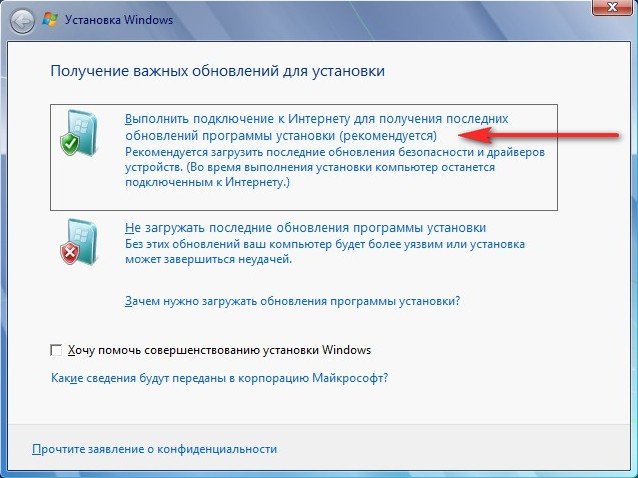
Escolhendo a atualização

Verificação de compatibilidade

Copiando arquivos do Windows

Coleta de arquivos, configurações e programas, descompactação de arquivos do Windows, instalação de componentes e atualizações, transferência de configurações e arquivos de programas


O computador é reiniciado.
Neste ponto, você precisa inicializar a partir do disco rígido e não de uma unidade flash USB inicializável ou disco de inicialização com Win 7.
Atualizando as configurações do registro

Insira a chave


Nós marcamos o tempo

Processo de atualização concluído, contas salvas

Eu tenho todos os arquivos no lugar, todos os programas são iniciados.

Reinstale o Windows 7
Agora vamos descobrir o que é reinstalar o Windows 7. De acordo com as regras, vamos reinstalar o Windows 7 no mesmo disco onde o sistema operacional antigo está instalado. Se o Windows anterior foi instalado, por exemplo, na partição (C :), você também precisará reinstalá-lo na partição (C :) e NÃO em qualquer outra partição (caso contrário, esta já será a instalação do segundo sistema operacional) ). Todos os seus arquivos na partição (C :) serão substituídos pelos arquivos do sistema operacional recém-instalado Sistemas Windows 7.
- Em primeiro lugar, iniciaremos a Ferramenta de Transferência de Dados, que copiará todos os nossos dados pessoais da partição do Windows 7 para uma mídia portátil ou outra partição de disco rígido e inicializará a partir da instalação Disco do Windows 7 (como configurar) e reinstale o sistema. Imediatamente após a instalação do Windows 7, iniciaremos a Ferramenta de Transferência de Dados e copiaremos todos os nossos arquivos, como resultado, receberemos com você um novo sistema operacional e todos os nossos dados: músicas, documentos, pastas pessoais e assim por diante.
- Nota: Você pode perguntar: Você não pode executar a instalação de um novo sistema diretamente do Windows 7 e não entrar no BIOS. Resposta: Este método é dado no final e também o consideraremos.
Vamos agora ver o que a Ferramenta de Transferência de Dados transferirá de nossos arquivos, inicie-a.
Iniciar, escrever no campo de entrada Ferramenta de transferência de dados

Nesta janela, vemos informações detalhadas sobre quais arquivos podemos transferir do sistema operacional antigo para o novo, agora escolheremos.

A ferramenta de transferência de dados nos convida a usar:
- Cabo de transferência de dados - um cabo especialmente projetado para esse fim, que ainda precisa ser comprado, é usado para transferir arquivos entre dois computadores, em princípio não precisamos disso, porque temos um computador.
- Rede - Transferir arquivos através de uma rede também não é nossa opção.
- Unidade externa ou uma unidade flash USB. O que precisamos. Se você não tiver muitos dados, pode até usar uma unidade flash de 8 GB ou 16 GB. A propósito, se você não tiver uma unidade flash ou uma unidade USB portátil, poderá usar outra partição do seu disco rígido para armazenamento, como eu.
Então você selecionou unidade externa ou unidade flash USB, e eu sou a partição no disco rígido (D :).

Selecionamos Este é meu computador original, ou seja, os dados precisam ser transferidos dele.

Os dados estão sendo analisados e podem ser transferidos para novo sistema, no ponto Nomes de usuário e Elementos gerais, clique em Configurações e, se clicar em Avançado, verá uma imagem completa do que a Transferência de dados incluirá no arquivo.

Observe que o arquivo inclui as pastas de usuários do sistema operacional e dados pessoais, isso está correto. Mas os dados localizados em todas as partições do disco rígido, exceto no sistema (C :), definitivamente não precisamos transferir, pois reinstalaremos o Windows 7 localizado em (C :) e o processo de reinstalação no nosso caso afetará apenas a partição do sistema ( COM:). Removemos as marcas de verificação de todos os discos rígidos.


No entanto, se você decidir transferir dados de todas as partições, poderá deixar as caixas de seleção desmarcadas, mas lembre-se de que o arquivo de transferência de dados nesse caso ocupará um volume muito grande.
O que mais não precisa ser incluído no arquivo que a Transferência de dados cria? Por exemplo, você não pode incluir a pasta C:\Program Files, será mais seguro reinstalar todos os programas após a reinstalação do Windows 7.
Então clique em Salvar, você pode atribuir uma senha



Os arquivos estão sendo transferidos. Um arquivo de migração com a extensão (MIG) é criado no disco (D :)


Agora é a vez de reinstalar o Windows 7, insira o disco de instalação com os sete na unidade e reinicie, no início da instalação é melhor clicar no botão Disk Setup e selecionar Format partition from the anterior Windows 7, e em geral todo o processo é passo a passo, começando por alterar a prioridade do dispositivo de inicialização no BIOS e antes de instalar o próprio sistema operacional, é descrito em nosso artigo.
Acho que você já fez isso e instalou o sistema, agora vamos usar nossa Ferramenta de Transferência de Dados novamente.

Vamos escolher Este é meu computador novo(você precisa transferir arquivos e configurações para este computador)
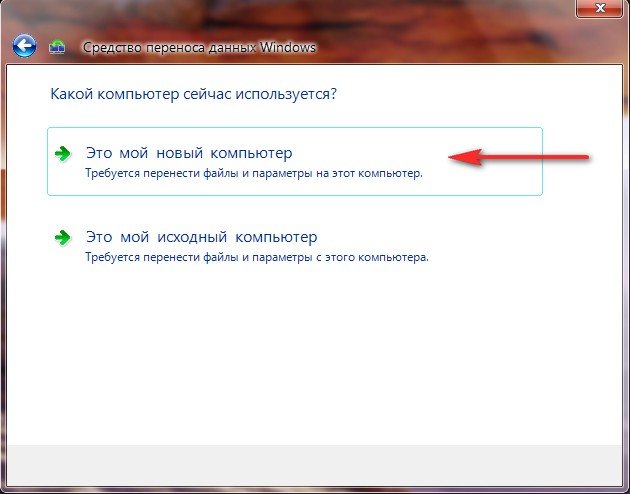
Seu disco rígido externo com o arquivo de transferência de dados já deve estar conectado.
Eu, por sua vez, indico a partição do disco rígido (D :), o arquivo de transferência está localizado lá.


Podemos clicar em Configurações e selecionar os arquivos para transferência para o novo sistema manualmente, como já fizemos com você, ou simplesmente clicar em Transferir.
Chegará inevitavelmente o momento em que o sistema operacional precisará ser reinstalado. Para a maioria dos usuários, este não é um momento muito bom. Alguns encaram o problema com calma, outros, pelo contrário, ficam horrorizados porque não sabem reinstalar o Windows pela BIOS. Como regra, o azarado para na opção que salva a situação: “Olá, este é um serviço assistência informática? " Como resultado, ele perde tempo, paciência e dinheiro. A partir de agora, tudo será diferente. Neste momento, você descobrirá o "grande segredo" que o sistema operacional Windows se instala. O usuário só precisa de atenção e alguns cliques confiantes nos botões correspondentes. Você está interessado? Então vá em frente!
Conheça o Gerente Geral do PC - Sr. Bios!
Incrivelmente, o firmware da Bios é o principal responsável pela funcionalidade do computador, cuja abreviação significa "sistema básico de entrada / saída". Se algum de vocês, caro leitor, acreditava que o Windows é o responsável pela "onipotência" do PC, enganou-se. Aceite o título do parágrafo como um fato importante da realidade. Em breve você entenderá que a solução da questão de como instalar o "Windows", antes de tudo, exigirá consultar um determinado programa de BIOS pré-instalado pelo fabricante da placa-mãe. Além disso, você deve estar ciente de que o sistema base pode ter versões diferentes, uma vez que empresas concorrentes do setor de TI, cada uma à sua maneira, representam a beleza, conveniência e eficiência da ROM (read-only memory), o "micro- monstro" BIOS, usado pelo chip. No entanto, apesar da individualidade do shell gráfico de cada programa existente separadamente para controlar o hardware de um computador, o funcionamento de sistemas embarcados do "nível de ferro" torna-se intuitivo quando você entra diretamente em seu ambiente, pois todos utilizam as mesmas designações em a forma de terminologia padrão.
Como reinstalar o "Windu" via BIOS: dedo no início!
Não vamos nos apressar, porque você sabe que "a pressa é necessária apenas na pesca ...". Antes de entrar no PC, ou seja, quando a interface do BIOS abre à sua frente, você deve saber: o descuido nas ações, expresso em pressionamentos de teclas sem sentido e na alteração de parâmetros "incompreensíveis", é crítico e, em linguagem poética, é completamente como a morte!

No entanto, você ainda tem que fazer alguma "edição" você mesmo.
A única escolha certa: uma entre muitas
Você pode ativar o firmware do BIOS ao ligar ou reiniciar o computador. Para fazer isso, é necessário pressionar o botão correspondente no teclado várias vezes com um curto intervalo. Normalmente, esta é a tecla "Delete" ou "F2". Se não funcionar, o usuário sempre pode ver no tela inicial baixe o nome do botão "responsável" (parte inferior da tela ou canto superior esquerdo).
De que "carregar"?

O método mais comum para instalar um sistema operacional é uma solução prática para a pergunta: "Como instalar o Windows a partir de um disco?" No entanto, o método de introdução do sistema por meio de uma unidade flash está ganhando cada vez mais popularidade, mas falaremos mais sobre isso posteriormente.
- Dependendo da versão do BIOS, a guia responsável pela prioridade de inicialização pode ter nomes diferentes. No entanto, a palavra inglesa "Boot" significa que você está no caminho certo.
- Tendo aberto o menu acima ou ativando o item "Recursos avançados do BIOS", preste atenção ao item "Prioridade do dispositivo de inicialização". Ou linhas que indicam a ordem em que os dispositivos são carregados. Normalmente são disquete, HDD e CDROM (DVD R/RW).
- Defina a prioridade de inicialização para sua unidade de disquete (unidade).
- Você pode salvar suas alterações clicando em tecla de atalho F10 ou simplesmente concordar: "Sim" (se você usou o botão "Esc").
Reiniciamos e prosseguimos para a próxima etapa do projeto "Como reinstalar o Windows através do BIOS".
De onde vem o Windows?
Pode parecer a alguns de vocês que este ponto deveria ter sido colocado no início deste processo. Enquanto isso, essa "discrepância" na apresentação do material em nada atrapalha a sequência de ações, além disso, é a opção mais aceitável para aprender a fazer tudo de acordo com as regras. Agora insira o disco de distribuição do Windows. Se você usa software licenciado e o disco com a imagem do sistema que você comprou é original, não há com o que se preocupar. Quando você tem um "Windows" gratuito baixado de um recurso duvidoso da Internet, as chances de "cooperação" de longo prazo e frutífera com o sistema operacional são insignificantes.

No entanto, existem exceções. Talvez você seja um dos sortudos, e o sistema "grunhido" seja bastante adequado para o trabalho. Mas não esqueça que o resultado final depende da correção das alterações feitas nas configurações do BIOS - o sucesso da instalação do sistema operacional. É o firmware que monitora a "justiça do jogo" do usuário. Portanto, a instalação do kit de distribuição do sistema da Ambiente Windows carregado falhas de software e, via de regra, não passa corretamente. Como resultado do uso do método "traiçoeiro" ao resolver a pergunta: "Como reinstalar o Windows XP?" o esforço do usuário não iniciado torna-se apenas perda de tempo. Moral: instale o "Windu" pelo DOS, ou seja, pelo BIOS!
Quando o disco "sussurra" - o usuário está tomando café
Depois de atribuir a unidade como dispositivo de inicialização nº 1, inserir o disco do Windows e reiniciar o computador usando a combinação de teclas Alt + Ctrl + Delete, é hora de assistir. Conforme prometido, o sistema "se tornará" automaticamente.
- Quando a mensagem "Pressione qualquer tecla ..." aparecer, pressione qualquer botão.
- Após a conclusão do processo de inicialização, uma janela será aberta na qual você precisa atribuir o diretório de instalação do SO.
Atenção: não pressione "Enter" sem pensar em um sistema operacional Windows inoperante, que geralmente ocupa espaço na partição do sistema do disco rígido e é marcado com a letra "C". “Como reinstalar o Windows XP?” - você pergunta, se a área de disco necessária está ocupada por uma cópia antiga? Fácil! Para fazer isso, basta formatar a partição substituindo os dados antigos.

- No sistema operacional destacado, pressione "D", que significa excluir.
- Em seguida, use o botão "L" para confirmar suas intenções.
- Depois que a área não alocada aparecer, pressione "Enter" e formate a partição criada para o sistema de arquivos NTFS.
Você não precisa fazer mais nada, exceto que ao final da instalação, faça alguns ajustes em relação ao idioma do sistema para utilização do sistema operacional, bem como aos dados do usuário. Como você provavelmente conseguiu ter certeza de que tudo é bastante simples e transparente, e a solução para a pergunta "Como instalar o Windows através do BIOS?" não é um processo trabalhoso.
Espetacular Windows 7 e Royal Flush em download
Portanto, chegou a hora de esclarecer o leitor atento sobre o método de instalação do sistema operacional usando uma unidade flash USB. O método de instalação prometido é algo mais prático, pois não requer participação. No entanto, a conveniência desse método supera em muito a inicialização tradicionalmente usada a partir de CD ou disco DVD... Especialmente hoje, em nossa era de compacidade, quando a eletrônica moderna assume recursos ultrafinos e a tecnologia se livra de dispositivos que “devoram” desnecessariamente tempo e energia.
Solução moderna para a pergunta: através do Bios?

Antes de tudo, é necessário fazer isso com facilidade, vale a pena considerar que a capacidade de um meio de armazenamento compacto deve ser de pelo menos 4 GB. "Por que?" - você pergunta. O fato é que o kit de distribuição padrão do sétimo sistema operacional "pesa" quase 3 GB, portanto, o tamanho mínimo da unidade flash deve corresponder ao valor acima.
Das palavras aos atos
- Formatar mídia Flash usando o padrão Ferramentas do Windows. Sistema de arquivo escolha NTFS.
- Então você precisa preparar o kit de distribuição para gravação. Ou seja, se arquivos de configuração estão localizados em disco ótico- insira-o na unidade, quando se trata de dados na forma de uma imagem - carregue-o em um dispositivo virtual.
- O próximo passo é usar o programa "WinSetupFromUSB". Este software- distribuído gratuitamente na rede, você não deve ter dificuldades para baixá-lo. Depois de instalar e executar o programa especificado, você estará literalmente a dois passos do momento em que poderá se considerar um profissional para resolver a questão: "Como instalar" Windu? "
- Na caixa de seleção superior, selecione a unidade flash USB instalada no PC.
- Marque a caixa apropriada (Windows 7) e clique no botão ao lado para especificar o caminho para a distribuição do SO.
- Depois de ativar a caixa de ferramentas “GO”, você só precisa esperar alguns minutos. Após a conclusão do processo, o programa exibirá uma mensagem correspondente.
É hora de começar uma solução prática de como instalar o Windows através do BIOS!
Início do flash!

A configuração dos parâmetros de inicialização é feita quase da mesma forma que no caso descrito no início do artigo. A única diferença é a escolha da mídia. No Por aqui instalação de sua preferência - USB Drive, ou seja, um pendrive. Existe outra maneira de inicializar a partir da fonte de dados desejada, ignorando o principal. Tal cenário de ações é possível quando o usuário pressionando "F8" chama o menu de inicialização, por assim dizer, a opção quente sistema básico... Obviamente, em diferentes PCs, esta opção pode ser ativada por meio de uma chave diferente.
Após a reinicialização, siga as instruções:

Agora você deve perceber que o método descrito anteriormente de como instalar o Windows a partir do disco está um pouco desatualizado. As unidades flash são uma invenção incrivelmente conveniente da humanidade!
Finalmente
Este artigo abordou dois métodos principais da família Windows. Cabe a você decidir qual é o ideal. No entanto, existem muitos programas que permitem fazer backups sistemas de trabalho, ou seja, em caso de falha do sistema operacional, o usuário tem a oportunidade em questão de minutos de restaurar uma cópia limpa (duplicada) do sistema operacional com programas e configurações funcionais feitas anteriormente. Conveniência incrível, pois o usuário não precisa instalar o software novamente e lembrar senhas esquecidas... No entanto, haverá nova questão: “Como“ iniciar o Windu através do BIOS? ”, O que, em princípio, é tão fácil de resolver quanto no caso em que a reinstalação é necessária. Mas isso já é assunto para outro artigo. Não aprenda com seus próprios erros...



































